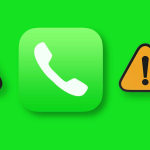Είτε χρειάζεστε ένα ξυπνητήρι για καθημερινές εργασίες, συσκέψεις ή σχεδόν οτιδήποτε άλλο, δεν υπάρχει εύκολος τρόπος να το κάνετε στο Mac λόγω της ενσωματωμένης εφαρμογής ρολογιού που λείπει. Ωστόσο, έχω βρει πολλές λύσεις για να σας βοηθήσω να ρυθμίσετε ένα ξυπνητήρι στο mac.
Μπορείτε να χρησιμοποιήσετε τις προεπιλεγμένες εφαρμογές όπως Ημερολόγιο και Υπενθυμίσεις, ιστότοπους τρίτων ή εφαρμογές για να ρυθμίσετε ένα ξυπνητήρι στο Mac. Ας ξεκινήσουμε με το πιο εύκολο.
1. Ρυθμίστε ένα ξυπνητήρι στο Mac χρησιμοποιώντας το Ημερολόγιο της Apple
Οι ειδοποιήσεις συμβάντων ημερολογίου στο Mac είναι ανεπαίσθητες. Θα δείτε μια ειδοποίηση στην επάνω δεξιά γωνία και θα ακούσετε έναν αμυδρό ήχο ενός δευτερολέπτου. Αυτό μοιάζει περισσότερο με χρονόμετρο παρά με ξυπνητήρι, αλλά μερικές φορές μπορεί να σας φανεί χρήσιμο.
Για παράδειγμα, εργάζεστε στο Mac σας και θέλετε να σας υπενθυμιστεί να βγάλετε φαγητό από το φούρνο μετά από 2 ώρες. Σε αυτήν την περίπτωση, μπορείτε να δημιουργήσετε γρήγορα ένα συμβάν Ημερολογίου με ειδοποίηση (ξυπνητήρι) ακολουθώντας τα παρακάτω βήματα.
1. Ανοίξτε την εφαρμογή Ημερολόγιο στο Mac σας. Για αυτό, πατήστε Command + space bar και αναζητήστε το.
2. Κάντε κλικ στο εικονίδιο + επάνω αριστερά. Πληκτρολογήστε τα στοιχεία της εκδήλωσης στην εν λόγω μορφή. Για παράδειγμα, πληκτρολογήστε see oven στις 11:58 π.μ. σήμερα και πατήστε το πλήκτρο enter. Θα δημιουργηθεί ένα συμβάν ημερολογίου. Τώρα, από το αναδυόμενο παράθυρο, κάντε κλικ στις ειδοποιήσεις και επιλέξτε μία από τις επιλογές. Μπορείτε να συμπληρώσετε πρόσθετες πληροφορίες εάν χρειαστεί.
3. Μια άλλη μέθοδος: Εάν βρίσκεστε στην προβολή μήνα, κάντε διπλό κλικ μέσα στο πλαίσιο ημερομηνίας που θέλετε. Θα δείτε ένα αναδυόμενο παράθυρο New Event. Τώρα εισαγάγετε το όνομα του συμβάντος, την ώρα, την ειδοποίηση και άλλες λεπτομέρειες.
Σημείωση: Εάν κάνετε διπλό κλικ ακριβώς στον αριθμό ημερομηνίας, θα ανοίξει σε πλήρη οθόνη, κάτι που μπορεί να είναι βολικό για ορισμένους.
4. Για να απαλλαγείτε από ένα συμβάν ημερολογίου, κάντε δεξί κλικ σε αυτό και επιλέξτε Διαγραφή.
2. Ρυθμίστε το ξυπνητήρι στο Mac χρησιμοποιώντας το Kuku Klok
Το Kuku Klok είναι ένας τακτοποιημένος εύχρηστος διαδικτυακός ιστότοπος ξυπνητηριού με πολλούς ήχους. Το καλύτερο είναι ότι χρειάζεστε μόνο σύνδεση στο Διαδίκτυο για να ρυθμίσετε το ξυπνητήρι. Μετά από αυτό, το ξυπνητήρι θα χτυπήσει ακόμα κι αν το Mac σας δεν είναι συνδεδεμένο στο διαδίκτυο. Δείτε πώς να το χρησιμοποιήσετε.
1. Επισκεφτείτε το Kukuklok.com χρησιμοποιώντας οποιοδήποτε πρόγραμμα περιήγησης Mac.
2. Χρησιμοποιήστε τα κουμπιά + και – ή τα πλήκτρα του πληκτρολογίου για να ρυθμίσετε την ώρα.
3. Επιλέξτε έναν ήχο στη δεξιά πλευρά.
4. Τέλος, κάντε κλικ στο SET ALARM.
5. Βεβαιωθείτε ότι δεν έχετε κλείσει αυτήν την καρτέλα του προγράμματος περιήγησης.
3. Χρησιμοποιήστε μια εφαρμογή τρίτου μέρους: Ώρα αφύπνισης
Το Wake Up Time και το Sleep Alarm Clock είναι δύο ισχυρές εφαρμογές ξυπνητηριού Mac τρίτων κατασκευαστών που κάνουν τη δουλειά. Στα παρακάτω βήματα, θα μιλήσω αναλυτικά για το πρώτο.
1. Κατεβάστε το Wake Up Time δωρεάν από το Mac App Store.
2. Κάντε κλικ στην Ώρα συναγερμού για να ορίσετε την επιθυμητή ώρα στη δεξιά πλευρά. Μπορείτε επίσης να χρησιμοποιήσετε το πληκτρολόγιο ή τα μικροσκοπικά βέλη.
3. Και έγινε! Το ξυπνητήρι έχει ρυθμιστεί.
4. Προαιρετικά: Επιλέξτε έναν ήχο. Πατήστε το εικονίδιο του τριγώνου για προεπισκόπηση του ήχου.
5. Η κουκκίδα κάτω αριστερά είναι για την ενεργοποίηση και απενεργοποίηση του συναγερμού.
Επαγγελματική συμβουλή: Αυτή η εφαρμογή, επίσης, χρειάζεται το Mac να είναι ξύπνιο για να λειτουργήσει το ξυπνητήρι. Ωστόσο, για να το διαχειριστείτε καλύτερα, το Wake Up Time διαθέτει μια μικρή βοηθητική εφαρμογή που θέτει το Mac σας σε κατάσταση αδράνειας και το ξυπνά αυτόματα τη στιγμή της αφύπνισης.
Για αυτό, κάντε κλικ στο κουμπί (i) κάτω δεξιά στην εφαρμογή Wake Up Time. Στη συνέχεια, διαβάστε τις οδηγίες, τις συχνές ερωτήσεις και εγκαταστήστε την εφαρμογή. Μετά την εγκατάσταση, θα δείτε τη λέξη Sleep αντί για (i) στην εφαρμογή Wake Up Time.
4. Δημιουργήστε ξυπνητήρια σε Mac χρησιμοποιώντας την εφαρμογή Υπενθυμίσεις
Ακριβώς όπως η εφαρμογή ημερολογίου, μπορείτε να χρησιμοποιήσετε την εφαρμογή Υπενθύμισης του Mac για να δημιουργήσετε ειδοποιήσεις συναγερμού. Αυτό, επίσης, εμφανίζει μια ειδοποίηση και έναν ήχο ειδοποίησης ενός δευτερολέπτου σαν συμβάντα ημερολογίου.
1. Ανοίξτε το Reminders στο Mac σας και κάντε κλικ στο εικονίδιο + επάνω δεξιά.
2. Πληκτρολογήστε το όνομα που θέλετε και μετά κάντε κλικ στο (i) που βλέπετε στο τέλος της σειράς.
3. Τσέκα υπενθύμισε μου σε μια μέρα.
4. Τώρα, ορίστε την επιθυμητή ημερομηνία και ώρα. Μπορείτε επίσης να εξετάσετε μερικές άλλες επιλογές ορατές εκεί.
5. Τέλος, κάντε κλικ στο Done.
5. Ρυθμίστε ένα ξυπνητήρι στο macOS χρησιμοποιώντας το Siri (Εναλλακτικός τρόπος αντιμετώπισης)
Ανέφερα την απουσία ενσωματωμένης λειτουργίας συναγερμού στην πρώτη παράγραφο αυτής της ανάρτησης. Αυτό αντικατοπτρίζεται όταν εκκινείτε το Siri στο Mac σας και του ζητάτε να ρυθμίσει ένα ξυπνητήρι. Αντίθετα, θα σας προσφέρει να ορίσετε μια υπενθύμιση.